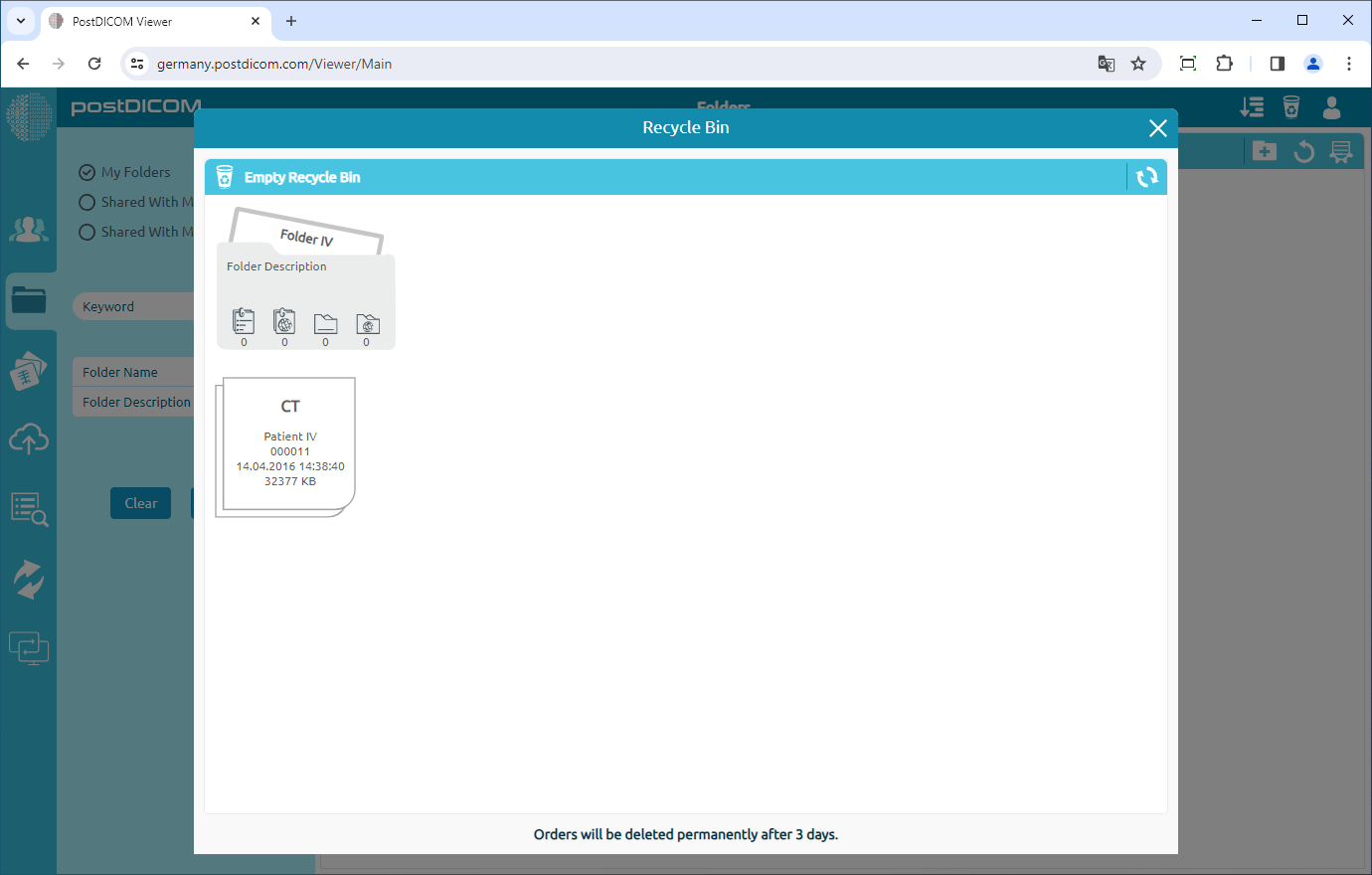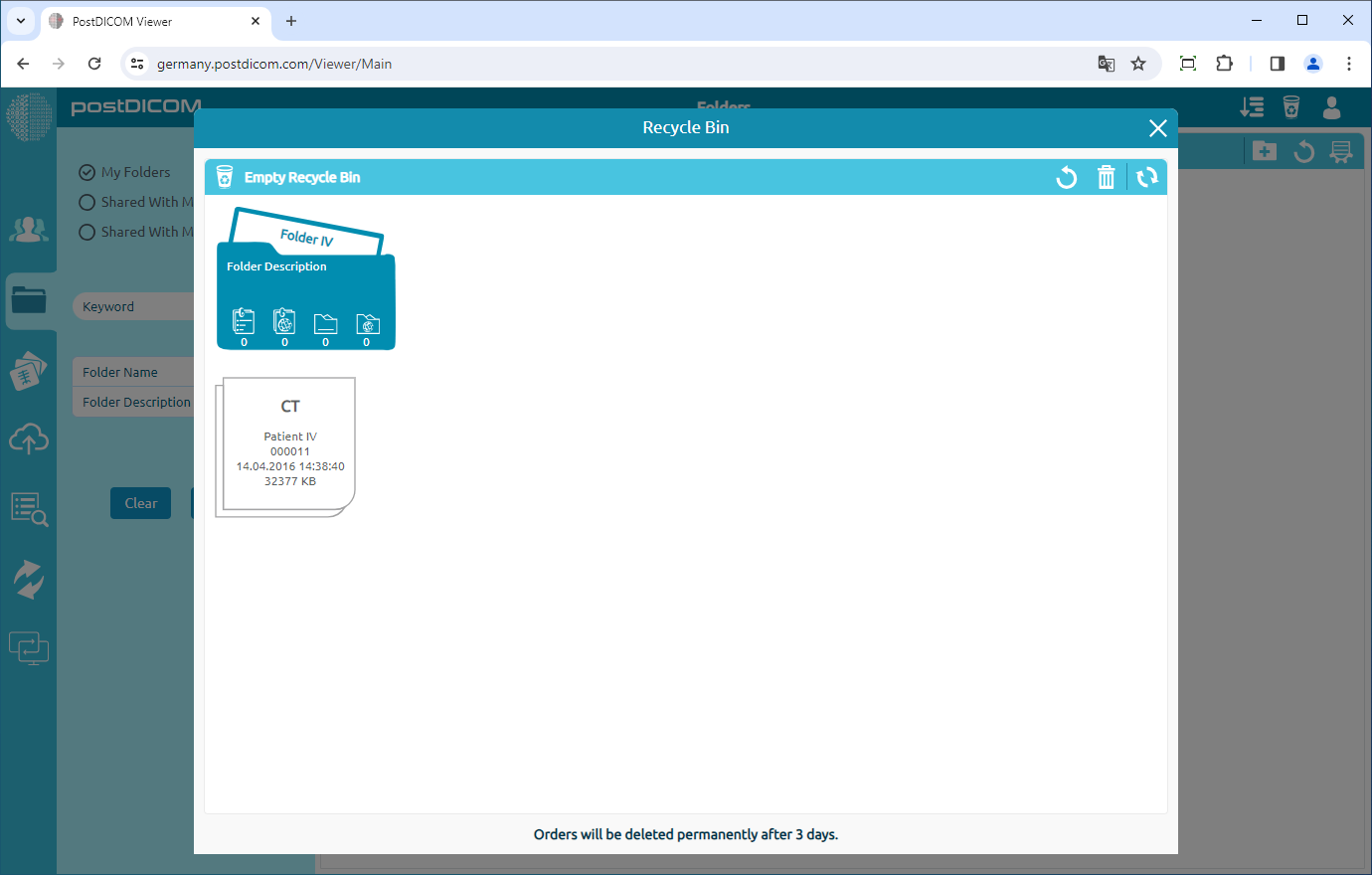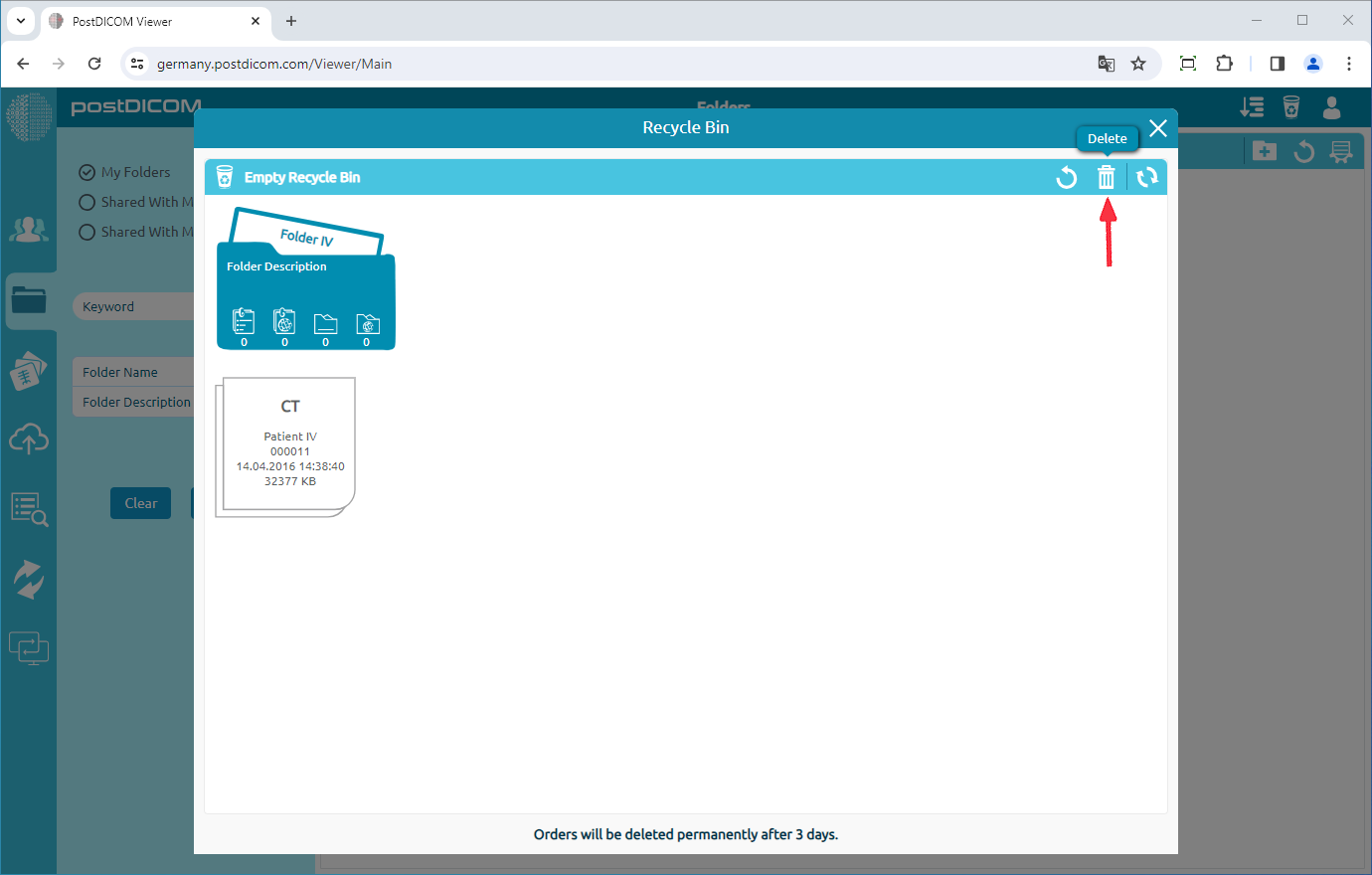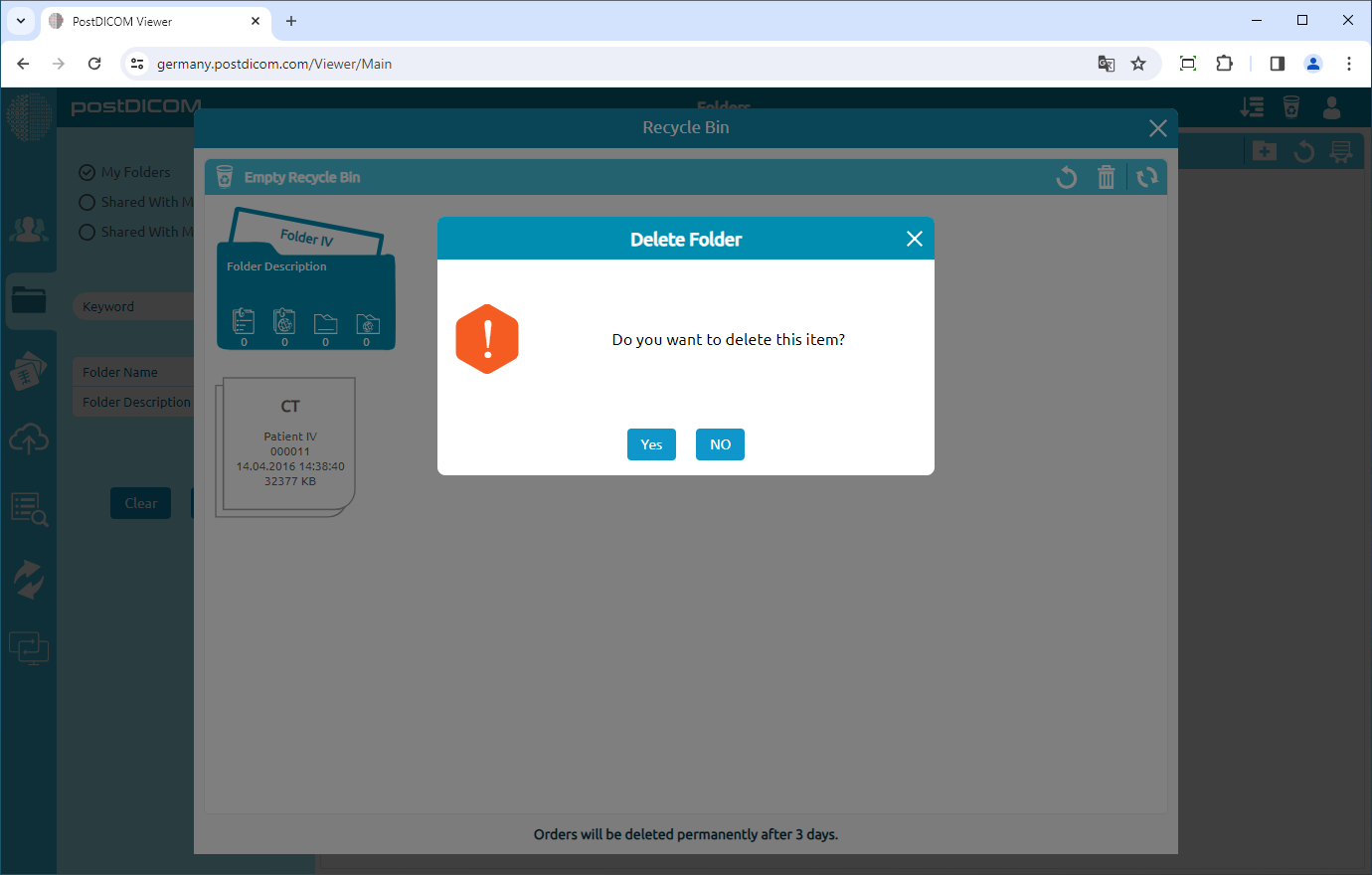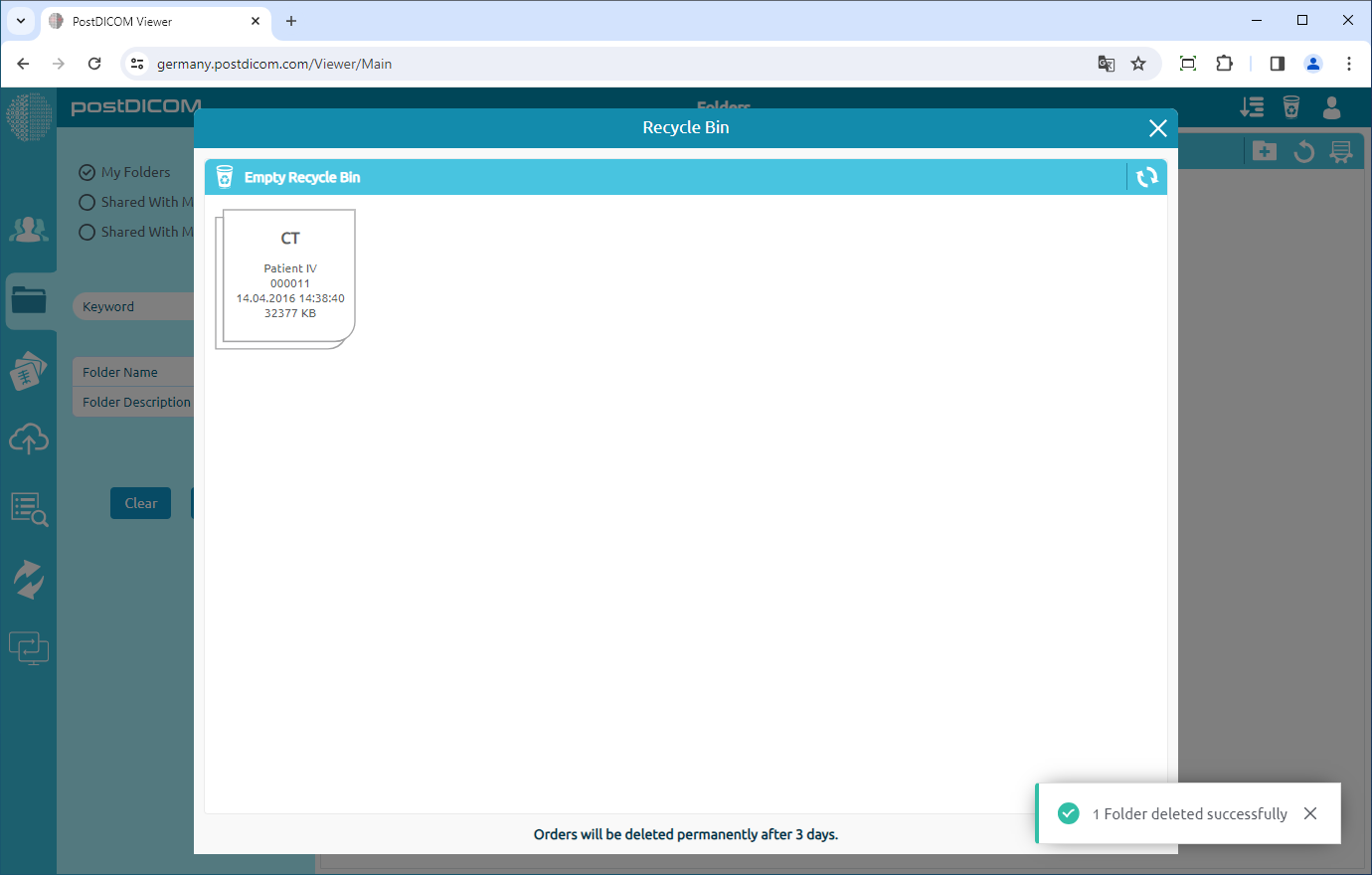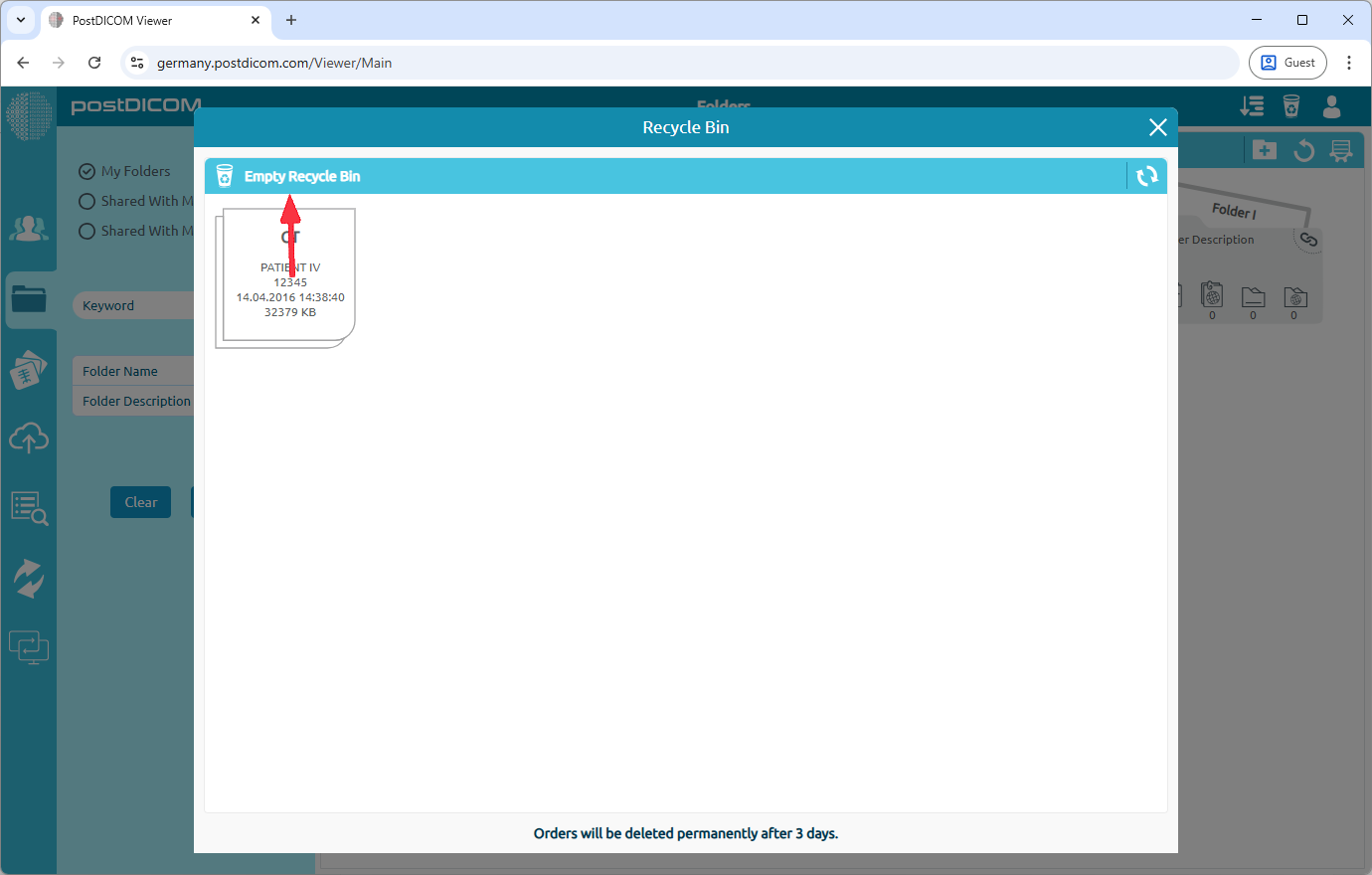Depois de mover suas imagens e pastas para a lixeira de acordo com o artigo “Movendo pastas para a lixeira”, elas continuarão aparecendo na lixeira. Clique no ícone “Reciclar” no canto superior direito da página para ver as imagens ou pastas na lixeira.
Depois de clicar no ícone, a lixeira será aberta. Você pode ver todas as imagens e documentos que foram movidos para cá antes.
Clique na pasta ou imagem que você deseja excluir permanentemente. Depois de clicar, a pasta selecionada será exibida na cor azul e, se você clicar nela novamente, ela será desmarcada. Você pode escolher uma ou mais pastas.
Depois de selecionar, clique no ícone “Excluir” no canto superior direito do formulário para excluir a pasta permanentemente.
Depois de clicar no ícone, uma caixa de mensagem será exibida para confirmar que você deve excluir a pasta permanentemente. Clique em “Sim” para confirmar que você deseja excluir a pasta permanentemente. Se você não quiser excluí-lo, clique em “Não”.
Depois de clicar em “Sim”, a pasta será excluída permanentemente.
Há um botão "Esvaziar Lixeira" no canto superior esquerdo do formulário. Clicar neste botão esvaziará a lixeira. Observe que esta ação não pode ser desfeita.